Если получившееся при печати изображение слишком бледное или на нем отсутствуют некоторые точки, решить проблему может прочистка печатающей головки, которая гарантирует правильную подачу чернил.
Прочистить печатающую головку можно с компьютера при помощи утилиты Head Cleaning (Прочистка печатающей головки) из программного обеспечения принтера или при помощи кнопок на панели управления.
Примечание
Чтобы избежать ненужной траты чернил, прочищайте печатающую головку, только когда качество печати резко снижается (например, отпечаток смазан, цвета неправильные или отсутствуют).
При помощи утилиты Nozzle Check (Проверка дюз) выполните процедуру проверки дюз, чтобы убедиться, что прочистка необходима. Это позволяет экономить чернила.
Когда чернила заканчиваются вы, возможно, не сможете прочистить печатающую головку. Если чернила израсходованы, вы не сможете прочистить печатающую головку. В таком случае необходимо сначала заменить картридж.
Утилита Head Cleaning (Прочистка печатающей головки) (для Windows)
Сделайте следующее для прочистки печатающей головки при помощи утилиты Head Cleaning (Прочистка печатающей головки).
Очистка и глубокая очистка головки принтера Epson
Убедитесь, что принтер включен.
Убедитесь что индикаторы не сигнализируют об ошибке.
Загрузите в податчик листов бумагу формата A4.
Щелкните значок принтера на панели задач правой кнопкой мыши и выберите Head Cleaning (Прочистка печатающей головки).
Если на панели задач нет значка принтера, обратитесь к следующему разделу, чтобы добавить значок.
Выполняйте инструкции, отображаемые на экране.
Во время цикла прочистки индикатор питания мигает.
Предостережение
Никогда не выключайте принтер, когда мигает индикатор питания . Это может повредить устройство.
Примечание
Если качество печати не улучшилось после проведения этой процедуры несколько раз, оставьте принтер выключенным как минимум на 6 часов. Затем еще раз проверьте дюзы и, если необходимо, заново прочистите печатающую головку.
Если качество печати не удалось улучшить, возможно, один или несколько картриджей слишком старые или повреждены, и их необходимо заменить.
См. раздел Замена неизрасходованных чернильных картриджей
Если качество печати не улучшилось после замены чернильных картриджей, обратитесь в сервисный центр.
Чтобы поддерживать хорошее качество печати, мы рекомендуем регулярно печатать несколько страниц.
Утилита Head Cleaning (Прочистка печатающей головки) (для Mac OS X)
Сделайте следующее для прочистки печатающей головки при помощи утилиты Head Cleaning (Прочистка печатающей головки).
Источник: epson.ru
SSC Service Utility
![]()
Яндекс.Браузер — быстрый браузер с защитой от мошенников и вредоносных сайтов.
Инструкция чистка печатающей головки Epson L800
- Windows 10
- Windows 8.1
- Windows 8
- Windows 7
- Windows Vista
- Windows XP
Тип лицензии:
Freeware (бесплатное)
Языки: Русский
Снимки экрана 5





SSC Service Utility — сервисная утилита для обслуживания принтеров Epson модельного ряда Stylus. В основную задачу программы входит получение информации о состоянии картриджей и впитывающей прокладки (т.н. «памперса») с возможностью сброса показателей датчиков наполненности данных компонентов, а также — выполнение ряда функций обслуживания печатных машин Epson Stylus.
Программа для принтеров Epson
При помощи утилиты SSC Service Utility пользователь может выполнить следующие задачи над поддерживаемыми моделями принтеров Epson:
- Мониторинг и сброс показаний счетчика чернил
Данная функция значительно облегчает задачу по мониторингу уровня оставшихся чернил во всех установленных картриджах и сбросу (обнулению) значений датчиков, отвечающих за определение объемов красителей.
Сброс показаний датчика может потребоваться в нескольких случаях. Чаще всего данная функция задействуется при замене или дозаправке картриджей в случаях, когда сам принтер или компьютерный драйвер по какой-либо причине не выполняет сброс. Кроме того, обнуление датчиков помогает устранить различные ошибки, связанные с чернильницами (например, принтер отказывается печатать, выводя на экран сообщение об отсутствии чернил, которые, по факту, залиты в картирдж).
- Сброс уровня наполненности впитывающей прокладки
В конструкции всех моделей принтеров Epson Stylus присутствует впитывающая прокладка (памперс), которая постепенно заполняется неотработанными чернилами. При 100%-м заполнении памперса прошивка принтера заблокирует его работу. В этом случае единственным (и, как правило, временным) выходом из ситуации является обнуление показаний датчика, отвечающего за мониторинг наполненности впитывающей прокладки.
- Замораживание показателей счетчиков картриджей
По сути, данная функция просто отключает датчики уровня чернил. Это избавляет пользователя от необходимости выполнения сброса датчиков после очередной заправки/замены картриджей. Однако заморозка показателей датчиков потребует от пользователя самостоятельно следить за уровней чернил, иначе холостая работа печатающей головки может нарушить работу принтера в целом.
Программа SSC Service Utility способна напрямую взаимодействовать с установленным на компьютере драйвером принтеров Epson Stylus, что позволяет выполнять основные задачи по обслуживанию последних:
- Прочистка печатающей головки в различных режимах (зависит от конструктивных особенностей принтера): обычная чистка, усиленная чистка и другие.
- Прочистка каналов (дюз) подачи черных и/или цветных чернил.
- Программный (мягкий) сброс принтера, в результате чего сохраненные пользователем настройки возвращаются к заводским значениям.
- Распечатка специальных шаблонов для проверки результатов очистки и/или состояния работы тех или иных компонентов принтера.
Таким образом, SSC Service Utility — довольно полезная утилита, в особенности для тех, кто занимается ремонтом принтеров.
Совместимость SSC Service Utility с Windows
Первоначально программа SSC Service Utility создавалась для операционных систем Windows версии от Win 95 до XP, однако на практике она функционирует и в более поздних версиях ОС, включая Win 10. Утилита может работать как в 32-х, так и 64-битных системах.
Русская версия SSC Service Utility доступна для скачивания на данной странице.
Источник: www.softsalad.ru
Чистка принтера Epson через компьютер

За чистку принтера Epson через компьютер отвечают инструменты, входящие в состав драйвера, поэтому его понадобится установить в обязательном порядке. Скорее всего, вы это уже и так сделали, однако отсутствие меню, о которых пойдет речь далее, может свидетельствовать о том, что драйвер устарел или инсталлирован неправильно. В таком случае повторите процедуру установки, а затем подключите принтер к компьютеру стандартным образом. Детальнее об этом читайте в материалах по следующим ссылкам.
Программная чистка принтеров Epson
Программная чистка принтеров от компании Epson заключается в последовательном запуске средств проверки и автоматизированного исправления возможных проблем. В большинстве случаев специальное приложение отсутствует, поэтому далее этот процесс будет рассмотрен на примере штатного меню «Настройки печати».
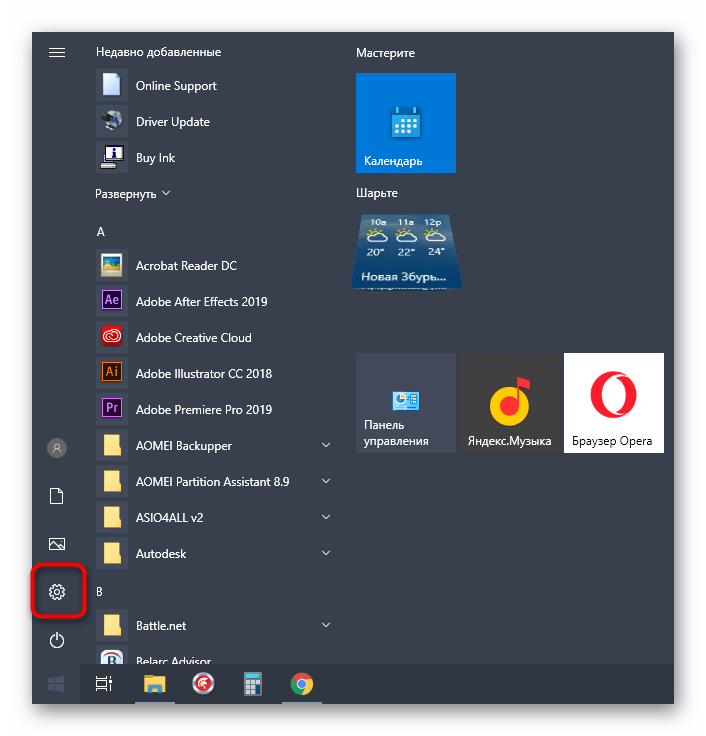
-
Откройте меню «Пуск» и вызовите «Параметры», нажав по кнопке с шестеренкой.
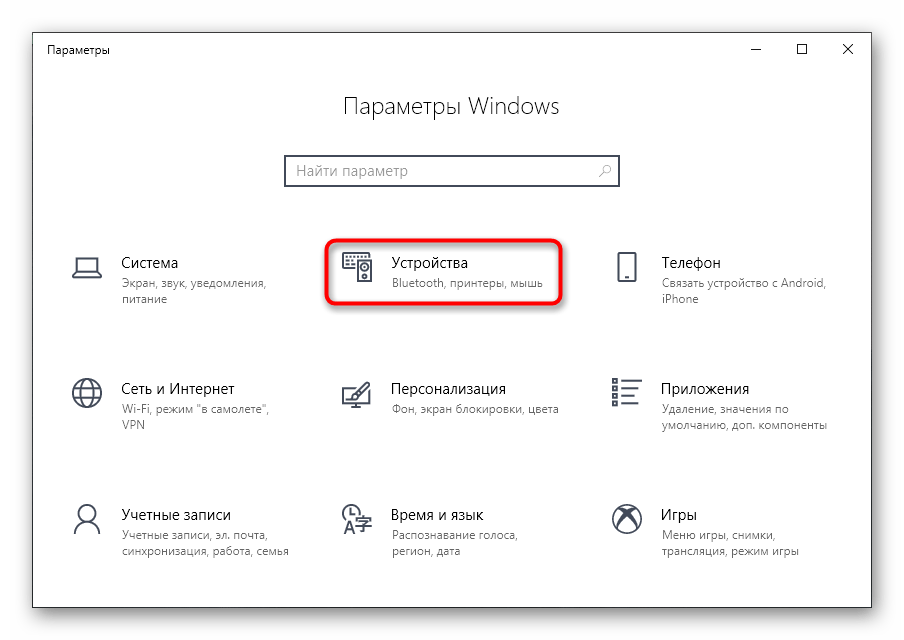
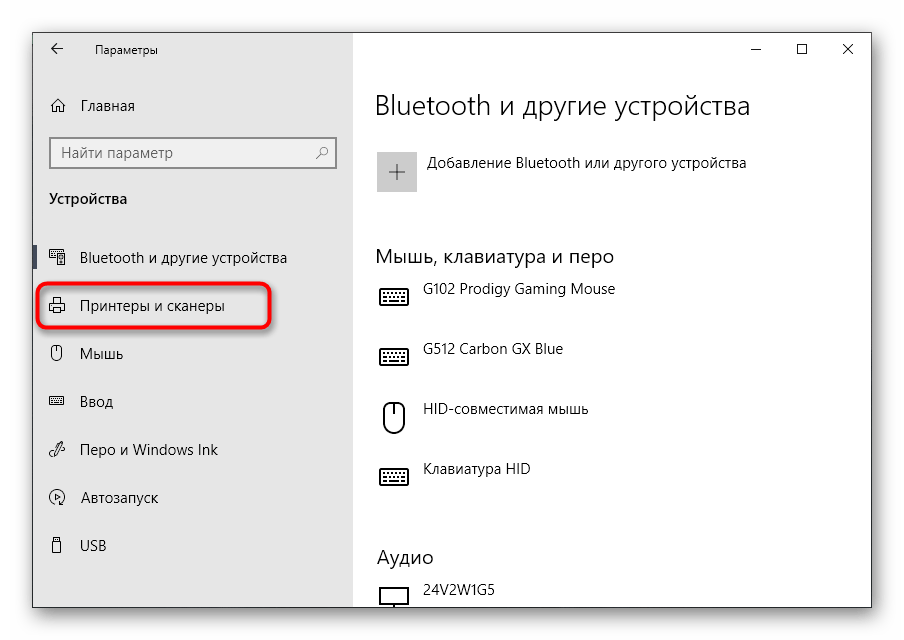
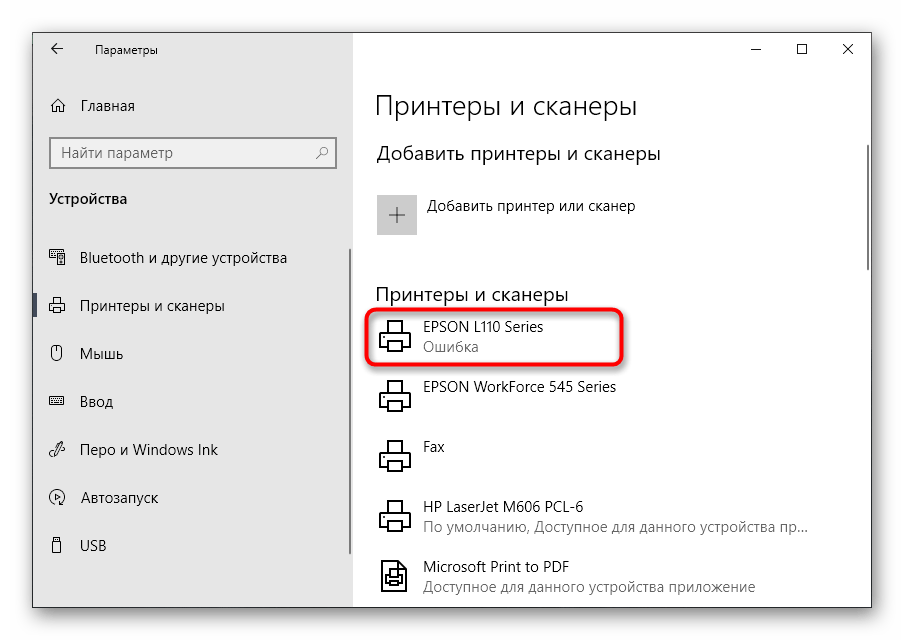
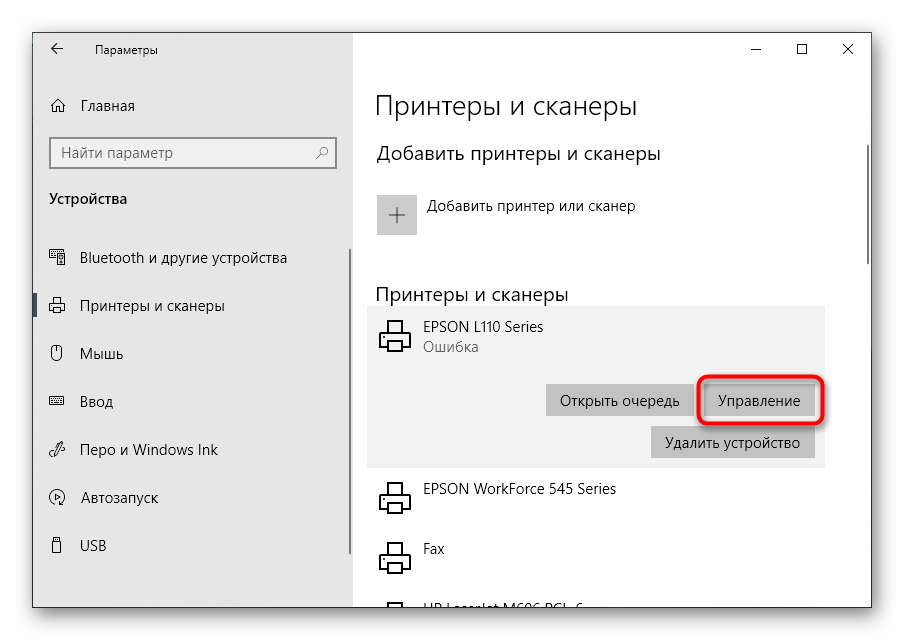
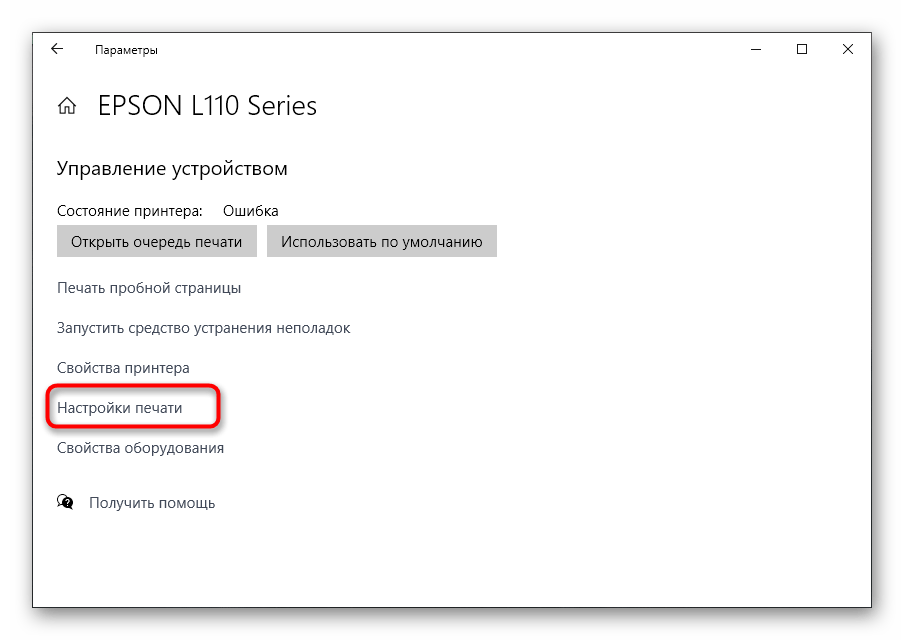
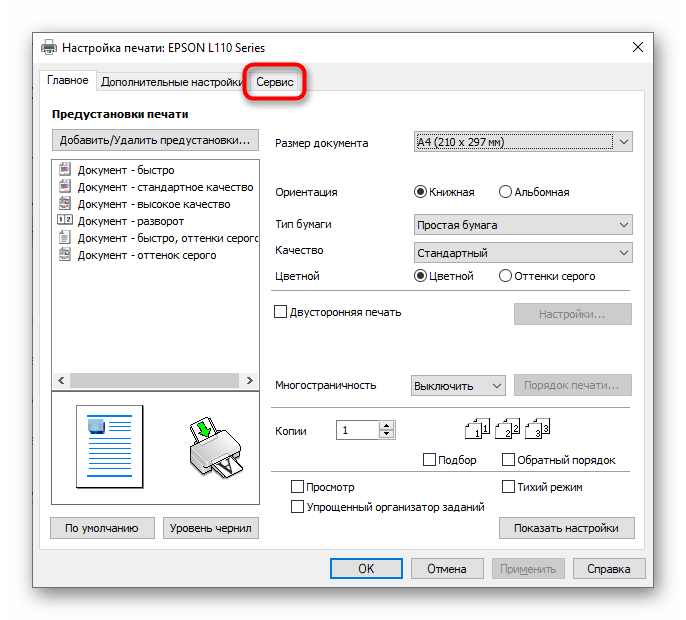
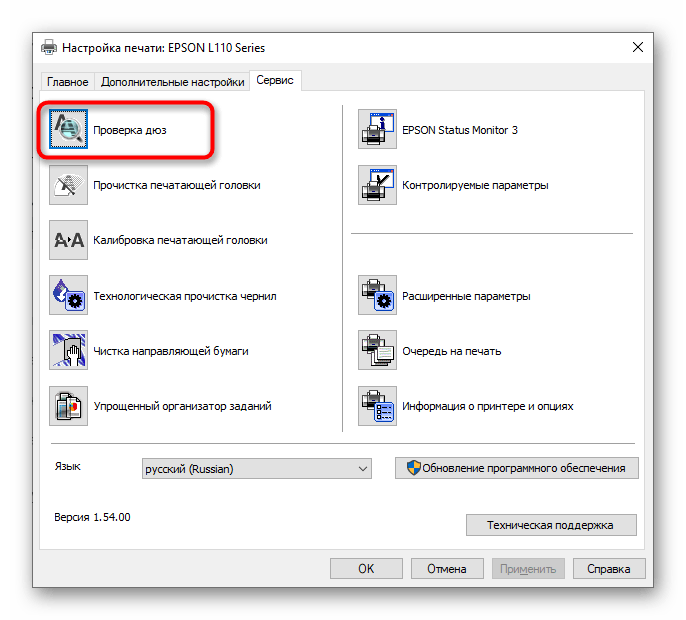
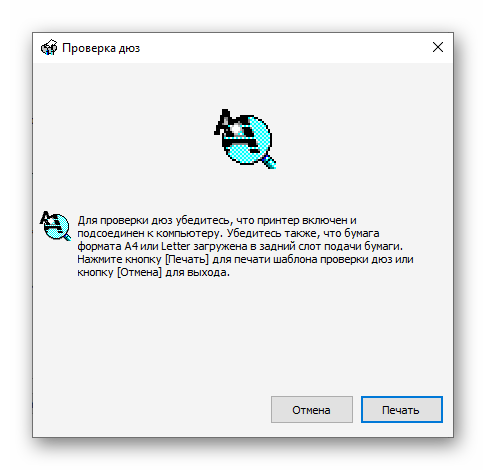
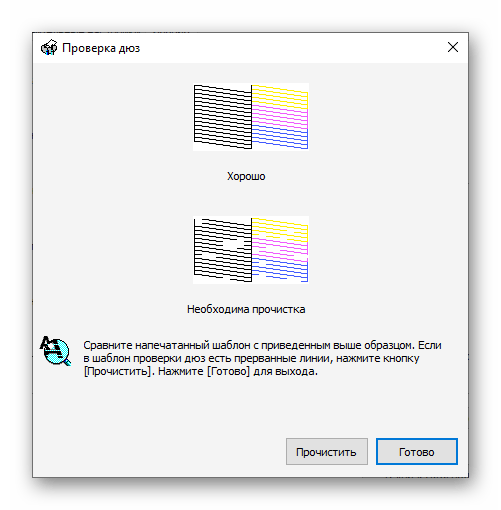

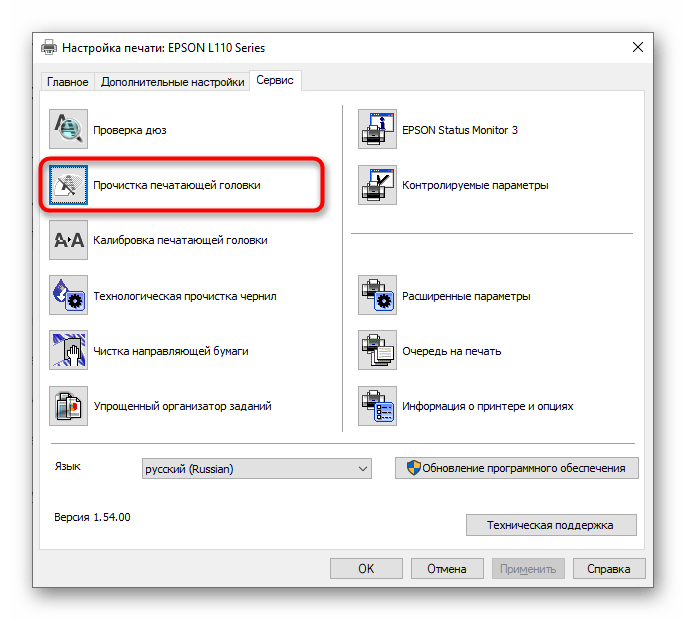
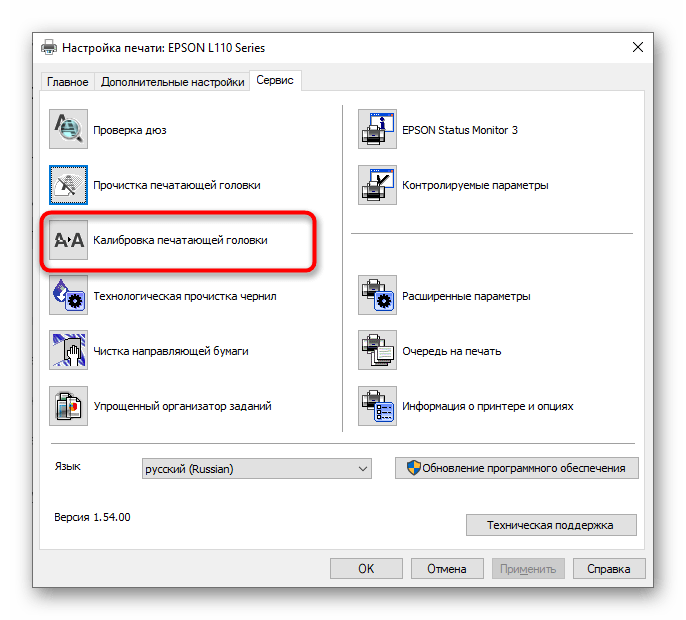
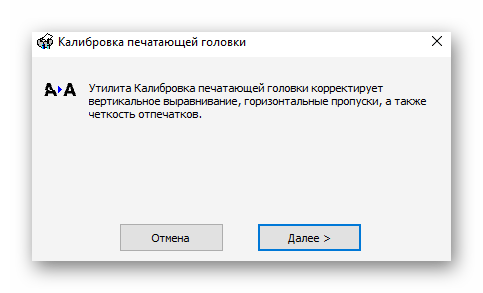
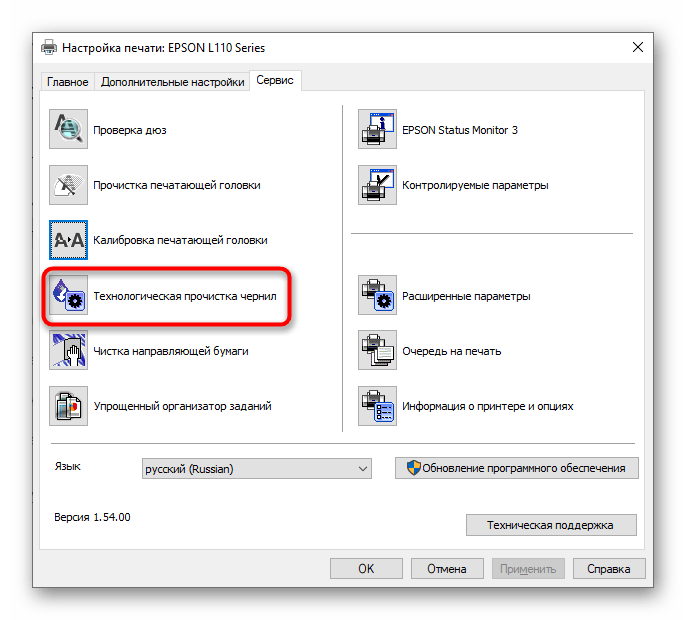
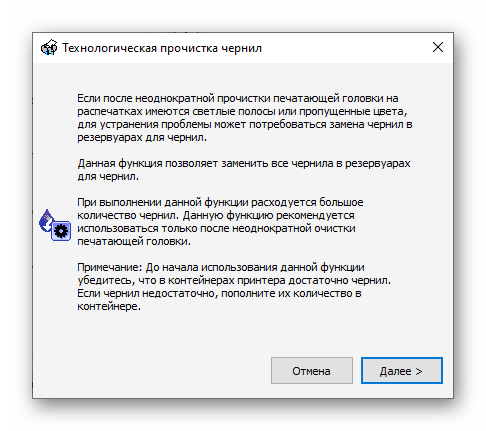
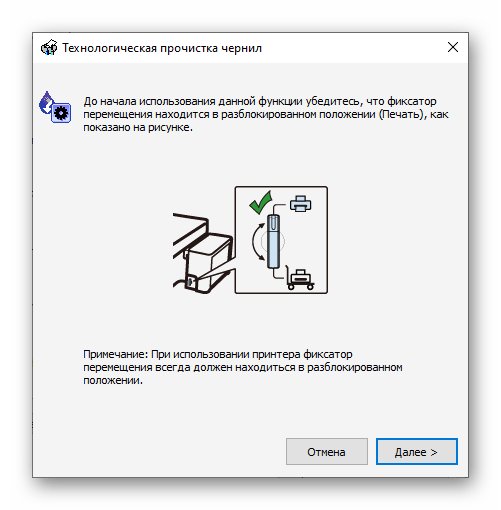
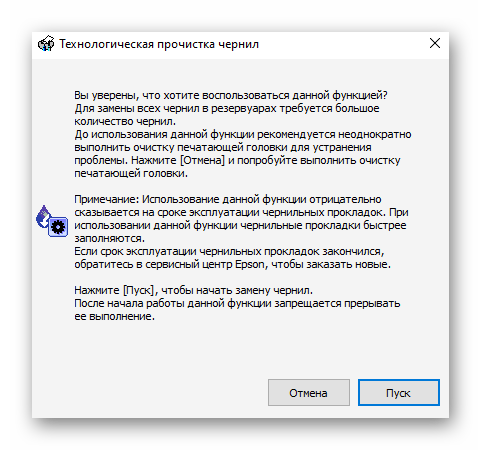
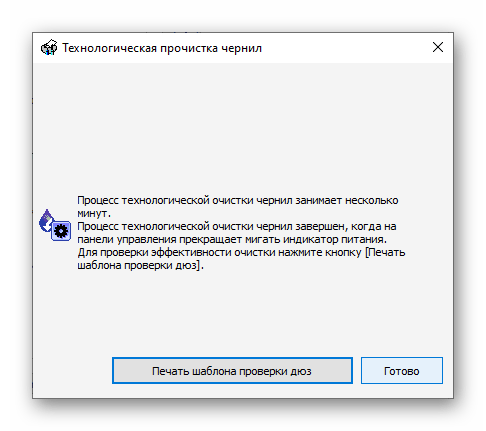
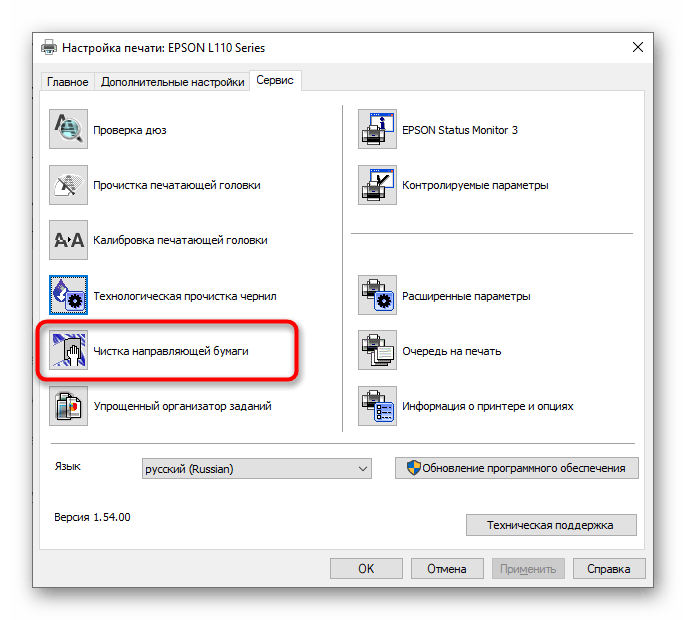
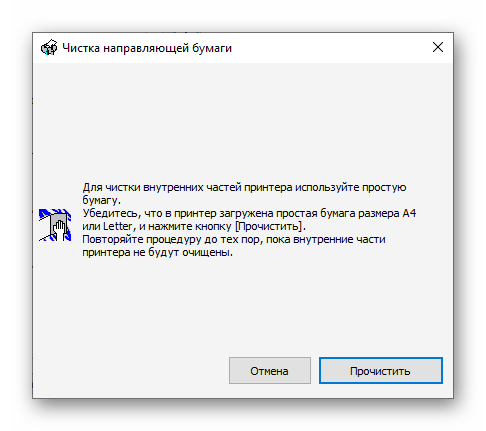
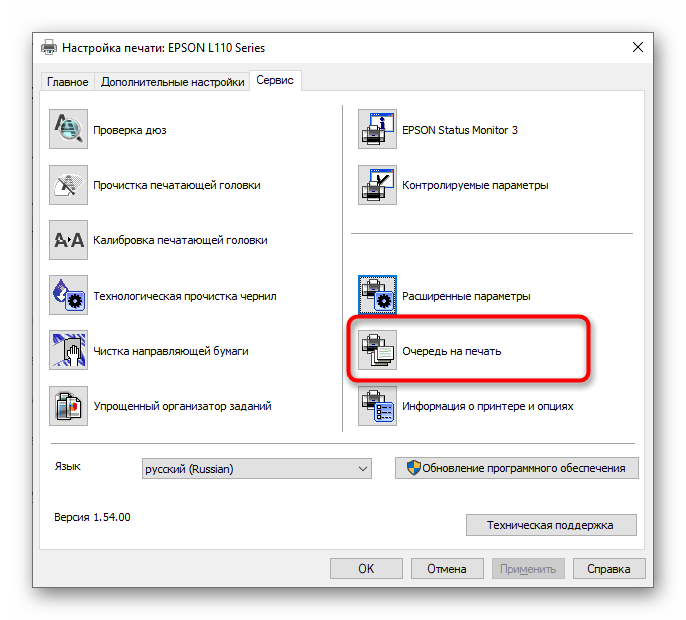
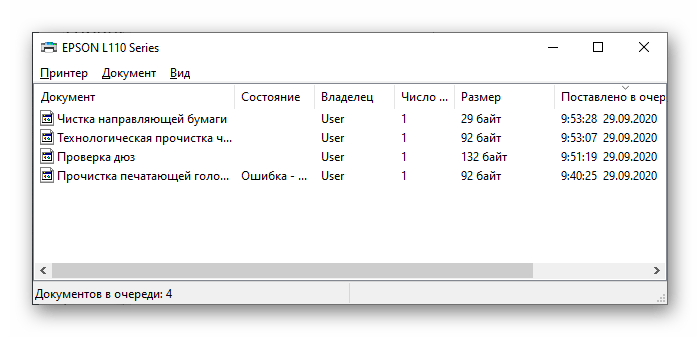
В завершение всей процедуры чистки рекомендуется проверить, насколько хорошо печатает принтер. Для этого используются полученные самостоятельно шаблоны или стандартные пробные страницы, имеющиеся в драйвере устройства. Развернуто о выборе подходящего метода и его применении читайте в отдельной инструкции на нашем сайте, перейдя по ссылке ниже.
Иногда программная чистка не оказывает должного эффекта, поэтому приходится устранять проблемы вручную. О том, что делать в таких ситуациях, написано в других статьях на нашем сайте. Выберите подходящую проблему и переходите к прочтению доступных для нее решений.
Источник: lumpics.ru